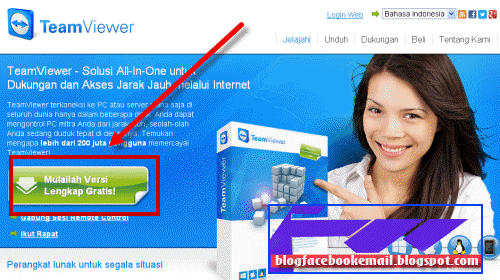Showing posts with label Teknologi. Show all posts
Teknologi

Sebanyak tujuh segmen penting yang berkait rapat dengan pengguna dan perindustrian bakal menjadi sasaran penggodam sepanjang 2019 termasuk membabitkan penggunaan sekatan keselamatan biometrik yang digunakan secara meluas terutama telefon pintar.
Perkara itu didedahkan syarikat keselamatan siber terkemuka berpangkalan di Amerika Syarikat, Forcepoint yang melihat bentuk sekatan keselamatan biometrik akan dimanipulasi penggodam.
Selain itu, penggodam akan menyasarkan serangan terhadap sistem penyimpanan data Cloud (Cloud data), gangguan menerusi Internet perindustrian dan pengenalan kepada sistem penarafan keselamatan Internet.
Bagaimanapun, antara tujuh segmen berkenaan sistem sekatan biometrik bakal memberi kesan besar kerana ia digunakan pengguna termasuk kebanyakan telefon pintar.
Perunding Keselamatan Utama, Forcepoint Asia Tenggara Brandon Tan berkata, kebanyakan sistem keselamatan biometrik ini adalah daripada pembentukan tiga dimensi (3D) imej wajah ataupun cap jari.
“Walaupun kita melihat sistem itu sudah mempunyai ciri keselamatan yang optimum, ia masih terdedah dengan serangan penggodam kerana bentuk serangan dalam platform teknologi adalah berubah-ubah dan tidak sama.
“Kita akui sistem keselamatan biometrik ini sangat berjaya pada 2018, tetapi perlu diingatkan penggodam sentiasa mencari kelemahan sistem terbabit.
“Dalam platform teknologi ini, tiada sistem yang benar-benar sempurna cuma kita boleh mengurangkan risiko dan kelemahan itu dapat dikecilkan,”
Brandon berkata, pihaknya juga melihat angka kes penggodaman membabitkan data peribadi semakin meningkat dan bentuk keselamatan seperti pengecaman biometrik, soalan sulit serta kombinasi kata kekunci tidak lagi cukup untuk mengelakkan daripada menjadi mangsa penggodam.
Menurutnya, kebanyakan syarikat perbankan atau perisian sudah menambah satu lapisan keselamatan yang dikenali sebagai Pengesahan Dua Faktor (2FA), namun pengguna masih perlu mengesahkannya menerusi telefon pintar.
“Ini mewujudkan satu masalah lain apabila kebanyakan pemilik telefon pintar hari ini menggunakan pengesahan biometrik seperti pengecaman wajah atau pengimbasan cap jari untuk mengunci telefon mereka.
“Berdasarkan kajian yang dilaksanakan, bentuk keselamatan itu akan menjadi sasaran penggodam apabila mereka menemui kaedah untuk melepasi sekatan keselamatan terbabit.
“Perlu kita lihat sistem sekatan keselamatan itu hanya bergantung kepada padanan biometrik saja. Malah sistem sekatan itu akan membenarkan sebarang perbuatan jika didapati padanan adalah tepat dengan pengguna.
“Sistem ini mempunyai kelemahan apabila ia tidak dapat mengecam sebarang tabiat pengguna yang dilakukan secara ‘luar biasa’ dan hanya bergantung kepada padanan saja,” katanya.
Menurutnya, sistem sekatan biometrik itu dijangka memperkenalkan satu lagi lapisan keselamatan apabila akan mengambil kira kepada corak tabiat pengguna.
Katanya, pihaknya melihat penggodam akan memberi tumpuan kepada serangan menerusi sistem keselamatan berkenaan kerana ia membabitkan data peribadi pengguna yang sangat sensitif termasuk maklumat akaun perbankan, alamat dan transaksi kad kredit.
Selain itu, Tan berkata, sistem penyimpanan data Cloud juga akan menjadi sasaran serangan penggodam sepanjang 2019 apabila kebanyakan syarikat menggunakan sistem berkenaan untuk menyimpan sebarang maklumat data perniagaan mahupun data pengguna.
“Setiap kali kita menemui teknologi baharu terutamanya dalam bentuk penyimpanan data, kita juga perlu memikirkan aspek keselamatan supaya sistem yang diguna pakai benar-benar selamat daripada ancaman.
“Adakalanya kita perlu mengkaji ancaman masa depan jika menggunakan sesuatu inovasi baharu kerana corak serangan penggodam tidak sekata untuk tempoh lima mahupun 10 tahun.
“Sebaliknya, ia berubah-ubah setiap masa dan penggodam akan mencari jalan untuk menembusi sebarang bentuk sistem keselamatan yang kita laksanakan,” katanya.
Menurutnya, wujud juga cadangan bahawa tidak semua data sensitif akan dimuat naik dan disimpan menerusi platform penyimpanan data Cloud berkenaan.
Katanya, pengguna perlu sentiasa berhati-hati dalam memilih setiap bentuk sekatan keselamatan kerana ancaman penggodam semakin rumit dan maju pada masa depan.
Teknologi
Apple hari ini telah melepaskan pelbagai kemas kini sistem operasi bagi iOS 10.3, watchOS 3.2, tvOS 10.2 dan macOS 10.12.4. Selain dari itu, Apple juga telah membuka pendaftaran bagi WWDC 2017 yang akan berlangsung pada bulan Jun ini. Berikut adalah senarai rangkuman:
Tambahan: iPhone 7 (PRODUCT)RED dengan rasminya boleh didapati di Malaysia melalui laman jualan rasmi Switch.
Teknologi
Benarkah Anda Perlu Cas Smartphone Selama 8 Jam Selepas Di Beli? | Jujurnya, hidup tanpa smartphone zaman sekarang ni boleh diibaratkan seperti "katak bawah tempurung"
Ini kerana telefon bimbit dan gajet sudah menjadi sebahagian daripada hidup masyarakat masa kini.
Ada lagi ke orang yang tak pakai smartphone? Mungkin ada tapi hanya dalam bilangan yang kecil.
Bila dah pakai gajet, satu perkara yang amat dititikberatkan tentunya jangka hayat bateri. Memandangkan hampir setiap masa kita gunakan gajet, isu ini dilihat begitu penting sekali.
Malah, perkara pertama yang perlu kita lakukan selepas membeli gajet yang baru ialah mengecas gajet tersebut selama 8 jam. Tidak lebih dan tidak kurang.
Bila beli gajet baru, mesti kena cas 8 jam. Biasa dengar kan?
Alasannya bagi memastikan bateri yang digunakan itu tahan lebih lama sehingga bertahun-tahun dan tidak mudah rosak.
Namun begitu, satu persoalan timbul, "Adakah perlu untuk kita cas gajet yang baru dibeli selama 8 jam pada pengecasan pertama?"
Jawapan sebenarnya adalah, Tidak perlu! Tapi dulu Ya. Kenapa dulu Ya dan sekarang Tidak?
Dakwaan bahawa kita perlu mengecas gajet selama 8 jam pada pengecasan pertama adalah benar pada satu ketika dulu, apabila semua gajet menggunakan bateri jenis nikel kadmium.
Tetapi hari ini kita boleh mengecas telefon pintar (baru atau lama) dan komputer riba selama mana yang kita mahu. Tiada masalah juga untuk kita gunakannya sejurus selepas gajet tersebut dikeluarkan daripada kotak.
Biasanya, gajet yang baru dibeli mempunyai lebih kurang 60% cas bateri.
Ini disebabkan bateri nikel kadmium mempunyai "memory effect" yang bermakna, bateri ini akan mengekalkan kapasiti tertentu berdasarkan bagaimana ia telah dicas pada mulanya.
Bateri ini turut didatangkan dengan panduan/amaran untuk dicas sepenuhnya atau selama beberapa jam terlebih dahulu sebelum digunakan.
Kini, gajet didatangkan dengan sama ada bateri Li-Ion atau bateri Li-PO dan kedua-dua jenis bateri ini tidak mengalami sindrom "memory effect".
Sebab itulah smartphone, laptop, tablet, atau apa jua jenis gajet zaman sekarang boleh terus digunakan tanpa perlu dicas sehingga penuh pada pengecasan pertama.
Meskipun begitu, kita tak boleh tunggu sehingga bateri gajet hampir habis (katakan di bawah 10%) untuk dicas semula pada penggunaan pertama
Cas semula apabila bateri telah turun pada paras 40% kerana ini akan meningkatkan jangka hayat bateri dan menjadikannya lebih tahan lama.
Semoga memberi manfaat.
Teknologi
Vertu Ti Kini Di Malaysia Pada Harga Bermula RM34,500 |Vertu Ti merupakan telefon pintar Vertu pertama yang menggunakan sistem operasi Android. Setelah diperkenalkan pada awal tahun ini, kini pengguna tempatan sudah boleh mendapatkannya pada harga bermula RM34,500 di pasaran Malaysia.
Vertu Ti menggunakan Android 4.0 Ice Cream Sandwich, skrin bersaiz 3.7-inci, cip pemprosesan dwi-teras 1.7GHz, dan turut dilengkapi kamera belakang 8-megapixel dan kamera hadapan 1.3-megapixel.
Semestinya, salah satu sokongan menarik pada Vertu Ti adalah Vertu Key, dimana menawarkan perkhidmatan concierge – membolehkan pengguna mendapat bantuan 24 jam sehari dengan hanya menekan satu butang sahaja. Peranti ini turut didatangkan dengan sokongan Vertu Certainty yang melindungi peranti dan juga data-data didalamnya.
Bagi mereka yang berminat, mungkin boleh memilih daripada beberapa jenis yang disediakan, dimana ditawarkan di Malaysia dari harga permulaan RM34,500 sehinggalah kepada RM73,000.
Teknologi
Baru je aku jalan-jalan kat Tesco Setia Alam tadi lepas layang wayang Ghostbusters
terus teringin cari dan feel sendiri camna rasanya pegang Vivo v3 dan Vivo V3max. Almaklumlah selama ni usha kat web je. Dalam pencarian tu aku keliru nak pilih mana satu sama ada vivo V3 Max atau Vivo V3 untuk pilihan yang tepat. Mana lebih berbaloi?
Buat Pilihan Samada VIVO V3 atau VIVO V3 Max
Harga dan Kapasiti Storage
Secara keseluruhannya, kedua-dua model vivo v3 dan vivo v3 max ni sudah cukup untuk pengguna smartphone yang aktif. Dari segi harga di Malaysia, vivo v3 Max lebih mahal dari vivo v3 iaitu vivo v3 max dengan harga RM1399 dan vivo V3 berharga RM999. Mungkin perbezaan RM400 ini membuatkan korang tertanya apa kelebihan yang ada pada Vivo V3 Max ini? Oh ye kedua-dua model ini mempunyai storan dalaman sebanyak 32gb.
Enjin Pemproses dan RAM
Kedua-dua model ni sebenarnya dah cukup power bagi kegunaan harian samada kegunaan biasa ataupun penggunaan heavy. Vivo V3 dilengkapi dengan processor 1.5ghz Octa Core (8 teras) manakala VIVO V3 Max pulak dengan kekuatan processor 1.8Ghz Octa Core. Macam sikit je beza kan? 1.5gHz dari VIVO V3 ni pun dah cukup untuk kerja multitask sebenarnya. Selain tu, Vivo v3 dilengkapi dengan RAM 3gb manakala vivo v3 Max 4Gb. Wow!
Kapasiti Bateri dan Fast Charging
Zaman sekarang ni, smartphone yang mempunyai kapasiti bateri yang besar biasanya menjadi pilihan pengguna. Tapi beza kapasiti bateri antara vivo v3 dengan vivo v3 Max ni takdelah jauh sangat. Vivo v3 punya bateri adalah 2550mAH manakala vivo v3 max datang dengan 3000mAh kapasiti bateri. Orang kata lagi besar bateri, lagi lama dia bertahan. Tapi Lenovo A850 aku takde la lama mana pun bertahan dengan kapasiti 4000mAH tu, setengah hari dah kong.
Vivo V3 max dikatakan mempunyai kebolehan fast charging iaitu 20 minit caj dah boleh penuh sampai 70 peratus. Vivo v3 tetap jugak mempunyai fast charging tapi tak taklah selaju macam vivo v3 Max. Selain tu, keupayaan fast charging vivo v3 dan v3max ni tak semestinya guna cable atau charger yang disediakan oleh vivo ni je, malah guna charger third party pun boleh menikmati keupayaan fast charghing ini.
Kamera
Kedua-dua Vivo V3 dan V3 Max ni ada keupayaan kamera yang sama iaitu 13 Megapixel untuk kamera belakang dan 8 Megapixel untuk kamera depan (selfie). Dan yang bestnya kamera ini boleh diakses sepantas 0.5 saat je supaya korang tak terlepas nak snap moment yang menarik berlaku depan mata. Cara pantas nak akses kamera adalah dengan menggunakan finger print yang terletak kat belakang phone vivo v3 dan v3 Max. Selain tu boleh guna cara unlock dan akses kamera, tapi stepnya jadi byk pulak kan?
Slot Kad Sim dan Memori Tambahan
Part ni yang membuatkan ramai orang membuat keputusan yang jitu untuk pilih sama ada vivo v3 atau v3 max. Vivo v3 mempunyai 3 slot kad iaitu slot untuk sim 1, sim 2 dan slot untuk memori kad mikro SD. Manakala Vivo v3 max hanya mempunya 2 slot kad iaitu slot untuk sim 1 dan slot untuk sim 2 / Memori kad.
Bagi yang rasa just nak pakai single sim boleh la pilih vivo v3 Max sebab satu lagi slot boleh letak mikro SD (up to 128gb). Tapi bagi mereka yang nak dual sim dan nak jugak storan lebih boleh pilih vivo v3.
Saiz Vivo v3 dan Vivo v3 max dan Kualiti Binaan
Dari segi saiz pulak aku tak nak cerita secara teknikal berapa cm semua bagai. Apa yang boleh aku katakan adalah Saiz vivo v3 sama macam iphone 6s manakala saiz vivo v3 max sama macam iphone 6s plus. Kedua-dua model ni memang nampak sangat premium dari segi kualiti binaannya. Kalau diperhatikan dan diteliti setiap sudut memang kemas dan bila pegang terasa padat dan padu.
Pendapat Peribadi
Secara peribadi aku suka vivo v3 sebab saiznya yang senang dipegang dan aku boleh maksimumkan penggunaan slot sim dan memori kad. Walaupun spesifikasinya tak sehebat v3 max dari segi bateri, processor dan RAM, vivo v3 tetap cantik dan utuh dan kelihatan premium. Saiznya yang kecik memudahkan aku untuk selfie. Vivo v3 max pun boleh je selfie cuma aku lebih suka yang kecil dan comel. Walaubagaimanapun, kedua-dua vivo v3 dan v3 max ni memang sangat powerfull.
Setiap pembelian akan dapat screen protector tempered glass dan silicon cover. Yang mana korang tak perlu pening kepala cari kat kedai lain dah. All in.
Teknologi
Yang tidak pernah mendengar desktop istilahremote pasti akan menjadi permulaan kepada satu pengalaman baru untuk lelaki yang membesar dalam wawasan segi sains komputer, terutamanya dalam menyelesaikan masalah komputer atau orang-orang PC orang lain walaupun jarak, dengan program ini anda semua boleh membuat kawan-kawan di edit gambar, atau mungkin juga menunjukkan kepada anda bagaimana untuk mengedit video, menyelesaikan masalah Rero pada komputer, menaip dengan cepat, memindahkan data, dan lain-lain lagi. terutama sekali apabila ia boleh teamveawer selari dengan android akan menjadi lebih mudah untuk digunakan. Dari pengalaman saya teamviewer sangat membantu untuk melakukan kerja terutamanya untuk membantu rakan-rakan apabila mempunyai komputer masalah. bagaimana untuk jauh mengawal PC atau dari mana-mana tanpa terkungkung oleh jarak selagi ada sambungan internet di PC jauh boleh dengan mudah. Program ini adalah salah satu kemudahan untuk rangkaian Internet mereka supaya sesiapa sahaja boleh mengawan komputer dari jauh. viawer pasukan adalah jenis program yang digunakan untuk jarak jauh dengan PC ke PC lain atau PC untuk Android / Android anda ke PC. tetapi disebabkan sambungan melalui internet kelajuan internet hendaklah stabil dan pantas.
app TeamViewer dapat menyelesaikan semua masalah dalam pakej komputer dengan Sokongan dan Capaian Jauh melalui Internet. TeamViewer adalah dihubungkan dengan PC atau pelayan mana-mana sahaja di dunia dalam hanya beberapa saat. kawan saya boleh mengawal PC dari jauh, seolah-olah kawan saya duduk di hadapan skrin komputer yang dimiliki oleh rakan sendiri. Sekarang ini adalah lebih daripada 200 juta pengguna menggunakan program ini dan kini tiba kawan saya yang menikmati ciri-ciri beliau.
Apa-apa ciri atau fungsi Teamveawer 10 untuk 2016.
Mengawal Komputer / Desktop Jauh melalui Internet
Sesi rakaman dan memeluk AVI format video
mesyuarat dalam talian
Memindahkan fail hanya dengan Drag & Drop fail,
Sokongan Multi-Monitor.
Muat turun dan mengisntall teamveaver pada PC
Untuk menggunakan program ini, sila muat turun versi percuma pertama. kawan saya boleh memuat turun di sini melalui pegawai itu. atau memuat turun melalui solidfilesdisini versi zip. Remote saiz aplikasi PC adalah lebih kurang 7.59 MB
Selepas muat turun memasang program ini seperti biasa, boleh anda mencecklist "pemasangan asas, dan" peribadi "
Selesai, jika PC yang disambungkan ke Internet secara automatik akan muncul kata laluan dan nama ID kawan saya. 1. Nama ID dimiliki bersama oleh kata laluan teamviewer ialah 2. dan 3. Ia adalah nombor ID yang akan berada bersama-pal di butang jauh 4. Untuk memulakan menyambung / menyambung PC
Kata laluan ini akan sentiasa berubah pada bila-bila masa dicabut dari AIM rakan teman kemudian kata laluan baru akan muncul semula.
Bagaimana untuk menggunakan penonton pasukan Dengan Mudah
Untuk menjadikannya lebih jelas dalam perjalanan program ini tidak memberikan saya pal istilah = rakan-rakan yang jauh dan bersama = diremote mudah-mudahan dengan syarat-syarat lelaki itu lebih keliru kerana tempoh saya sendiri ... he.he. jika demikian, mereka mesti tahu setiap urusan yang lain adalah sama sama ada di hadapan skrin yang harus berkomunikasi antara satu sama lain terlebih dahulu untuk mendapatkan ID dan kata laluan yang akan muncul. dan untuk memberitahu anda nombor password / ID boleh lulus chat Facebook, SMS, telefon atau lain-lain. selepas semua kita sudah bersedia untuk bergerak pada pusingan seterusnya:
Teamveaver berjalan (jauh) dan juga teamveawer terbuka (alat kawalan jauh). maka (alat kawalan jauh) untuk menulis "ID Partner" daripada (alat kawalan jauh) dan kemudian klik "tepat kepada rakan kongsi"
apabila setiap teamveawer kemudian berjalan (alat kawalan jauh) 1. Rajah 1 adalah butang untuk menyambung atau memutuskan sambungan temaveawer klik "Konect" atau membatalkan sambungan apabila anda selesai. maka (diremote itu) memberitahu ID dan kata laluan yang muncul dalam permohonan itu teamveawer beliau, (jauh) dan kemudian memasukkan kata laluan anda apabila diminta untuk memasukkan kata laluan yang teamveaver melihat nombor 2. Sila isikan kata laluan yang tergolong dalam (alat kawalan jauh). lalu KLK "log on".
Angka di bawah imej iniadalah apabila mendaftar masuk ke PC anda (diremote kaki), kerana saya menggunakan menangkap skrin mesej muncul seperti yang ditunjukkan di bawah. tetapi jika seorang lelaki yang tidak menjalankan program ini kerana saya biasanya tidak suka mesej di bawah.
Nah..disini (jauh) telah berjaya memasuki ke PC jauh. sebagai kawan saya melihat bahawa jauh Windows XP semasa menggunakan penggunaan jauh dalam windows 8
Walaupun dalam proses dari jauh mengawal PC jauh akan bebas dalam tetingkap jauh dalam Rajah 1, di mana jika anda mahu menggunakan window PC jauh sendiri hanya bahagian 1 terlebih dahulu atau mengurangkan gambar 2.
Jika anda selesai dengan desktop jauh beliau, sila putuskan sambungan untuk membatalkan, atau juga boleh ditentukan oleh sambungan Internet. apabila mereka hanya mahu kembali seawal lagi.
Jika kita akan mengeluarkan teamviwernya fungsi, jika seorang lelaki yang mahu melakukan pemindahan fail menggunakan teamviewer boleh melakukan sedikit untuk menukar tetapan pada TeamViewer pada "pemindahan fail"
Tukar sambungan kepada kembali "pemindahan fail" jauh
Kemudian selepas menyambung sila seret dan lepas dari windows PC jauh menjalankan nombor 1 kepada bahagian-bahagian terpencil di nombor 2, dan sudah tentu kelajuan pemindahan tidak secepat yang biasanya bergantung kepada kelajuan sambungan Internet.
Nasib baik,
Bagi seorang lelaki yang mahu menggunakan teamveawer android lebih kurang sama dengan apa yang saya katakan di atas, hanya untuk skrin yang lebih kecil android. Artikel ini juga boleh ditafsirkan dengan cara untuk memindahkan data dari satu komputer ke komputer lain melalui sambungan internet / internet. Saya harap ini dapat membantu diperlukan. nasib baik lakukan.
Teknologi
Saya baru-baru naik taraf kepada Windows 10 dan mempunyai isu yang agak membingungkan. Beberapa hari lalu saya membuka komputer riba saya dan Windows 10 memberikan kepadaku tingkap, meminta saya jika saya menggunakan rangkaian awam atau swasta. Saya klik butang rangkaian awam, tidak memikirkan banyak daripadanya - Walau bagaimanapun, sejak itu saya tidak boleh menyambung ke komputer riba saya menggunakan Desktop jauh (dari PC), dan aku tidak menggunakan TightVNC, yang merupakan alternatif kepada Desktop Jauh. Juga, apabila saya melancarkan beberapa program (contohnya, Kodi untuk memainkan filem), firewall Windows memberitahu saya bahawa program yang saya baru sahaja melancarkan cuba untuk mengakses rangkaian saya dan ia meminta saya jika saya perlu membenarkan sambungan. cerita panjang pendek, saya percaya saya telah memilih rangkaian 'awam' apabila saya perlu memilih rangkaian 'swasta' sebagai lalai saya. Masalahnya ialah bahawa saya tidak boleh memikirkan bagaimana untuk menukar kembali daripada orang ramai kepada rangkaian peribadi dalam Windows 10. Bolehkah anda membantu? "
Jawapan saya:
Saya mempunyai masalah yang sama tepat pada berbilang Windows 10 komputer peribadi dan komputer riba di rumah saya. Untuk sebab-sebab tertentu, tetapan lokasi rangkaian saya berubah tanpa bertanyakan saya - walaupun pada PC desktop saya. Selepas itu berlaku, saya mempunyai masalah yang sama tepat seperti yang anda dinyatakan. Apa yang disebut-sebut saya kira adalah bahawa Desktop Remote saya berhenti kerja, dan apabila saya menyahdayakan Windows Firewall, ia akan bekerja lagi. Akhirnya saya tahu bahawa lokasi rangkaian saya entah bagaimana tidak perlu lagi beralih dari peribadi kepada umum.
Berubah dari Awam Rangkaian Persendirian Menggunakan Windows 7
Dalam Windows 7, anda boleh klik kanan ikon rangkaian (bersebelahan jam), maka Pusat Perkongsian Rangkaian dan akan muncul. Pada halaman prosiding itu ia akan menyenaraikan rangkaian anda di bawah "Lihat rangkaian aktif anda", dan memberitahu anda sama ada rangkaian anda Home (Private), Kerja, atau Public. Dalam Windows 7, Home (Private), Kerja, atau rangkaian awam mempunyai satu link yang boleh diklik yang akan membolehkan anda mengubahnya (klik pautan untuk melihat gambar a) - tetapi dalam Windows 10, yang mengandungi pautan biru tidak ada lagi.
Berubah dari Awam Rangkaian Persendirian Menggunakan Windows 10
Menukar lokasi rangkaian (daripada orang ramai untuk swasta) dalam Windows 10 bermakna anda perlu untuk melompat melalui gelung dan arahan berbeza bergantung jika ia sambungan berwayar atau tanpa wayar. Yang berkata, saya mendapati cara yang lebih mudah untuk melakukannya menggunakan sebahagian dari "helah" - dan ia berfungsi untuk kedua-dua rangkaian berwayar atau tanpa wayar. Berikut adalah langkah-langkah:
Mula-mula kita perlu memikirkan jika masalah PC yang menggunakan rangkaian awam atau swasta. Anda juga akan mahu untuk mengaitkan maklumat ini dengan mesin lain pada rangkaian anda menggunakan langkah yang sama dan memastikan semua orang menggunakan rangkaian persendirian, jika tidak, akses akan terhad. Untuk bermula, klik kanan ikon rangkaian di bar dulang anda yang seterusnya untuk jam dan pilih "Rangkaian Terbuka dan Pilihan Perkongsian". Petunjuk: ikon rangkaian kelihatan agak seperti monitor LCD di bar dulang.
Laman Rangkaian dan Perkongsian akan muncul. Kini sudah tiba masanya untuk menentukan jika rangkaian anda yang disambungkan ke Internet yang ditetapkan untuk "awam" atau "swasta". Untuk melakukannya: lihat di sebelah kiri skrin di bawah tajuk "Lihat rangkaian aktif anda" - di sini ia akan menyediakan nama-nama rangkaian yang disambungkan ke PC anda. Rangkaian yang anda berminat dalam akan menjadi orang yang mengatakan ia mempunyai sambungan Internet (dengan andaian anda mempunyai akses Internet). Anda boleh menentukan ini dengan melihat di sebelah kanan skrin di sebelah tajuk "Jenis Access" - ada yang berkata "Internet". Klik di sini untuk contoh.
Apabila anda telah menemui rangkaian dengan akses Internet, anda akan mahu untuk mengambil perhatian terhadap lokasi rangkaian (awam atau swasta); ia akan disenaraikan secara langsung di bawah nama rangkaian pada sebelah kiri skrin. Sebagai contoh, anda mungkin melihat sesuatu seperti "Rangkaian 2" dan di bawah yang "Rangkaian Awam", dan di sebelah kanan yang "jenis Akses: Internet".
Untuk menukar daripada orang ramai kepada rangkaian peribadi, klik Mula dan taip "kumpulan rumah" (tiada kata). Klik ikon Kumpulan Rumah apabila ia muncul dalam senarai. Pada halaman prosiding itu ia akan memberikan anda kesilapan, yang menyatakan bahawa "Komputer ini tidak boleh menyambung ke kumpulan rumah. Untuk membuat atau menyertai kumpulan rumah, lokasi rangkaian komputer anda mesti ditetapkan kepada swasta." Di bawah yang akan menjadi pautan biru yang bertulis "Tukar lokasi rangkaian" - klik link tersebut.
Satu tetingkap akan muncul di sebelah kanan atas skrin dan ia akan berkata: "Adakah anda hendak mencari PC, peranti dan kandungan pada rangkaian ini dan secara automatik menyambung ke peranti seperti pencetak dan TV Kami mengesyorkan bahawa anda melakukan ini di rumah anda dan? rangkaian kerja. " Klik pilihan Yes.
Satu tetingkap baru akan muncul meminta anda 'Berkongsi dengan komputer lain di dalam rangkaian. Anda boleh mengabaikan laman ini dengan mengklik pada butang Close. Komputer anda kini perlu dihubungkan dengan rangkaian persendirian; anda boleh mengesahkan dengan kembali melawat Langkah # 1 dan # 2 di atas.
Itu sahaja!
PALING HOT
-
TANDA TANDA PUTING BUAH DADA WANITA YANG KERAP DIHISAP LELAKI | Peranan buah dada dan puting wanita memang banyak, bukan sekadar mengg...
-
Hari ini bagi yang gemar makan kuih bom pisang tu boleh la mencuba resepi kuih bom ni,dijamin puas hati dengan hasilnya...jom kita s...
-
RAKAMAN sekumpulan lelaki ‘menangkap’ sepasang kekasih berkelakuan sumbang dan kemudian memaksa pasangan itu meneruskan aksi panas me...
-
Tahukah Anda Mengapa Enjin Bas Tidak Dimatikan Setiap Kali Pemandu Berhenti Makan? | Bagi yang pernah menaiki bas dan berulang alik k...
-
BAHAN-BAHAN RESEPI KENTANG PUTAR (KENTANG): 8 biji kentang 1 kotak kecil susu segar sedikit butter (anggaran 2-3 sudu besar) se...